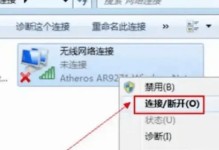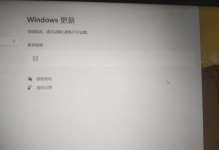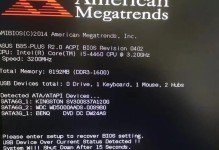随着技术的不断发展,许多人对于计算机的系统安装变得越来越熟悉。华硕电脑作为一种常见的品牌,Win7系统的安装可能会给一些用户带来一些困扰。本文将以华硕电脑安装Win7系统为例,为大家详细介绍安装过程及注意事项。
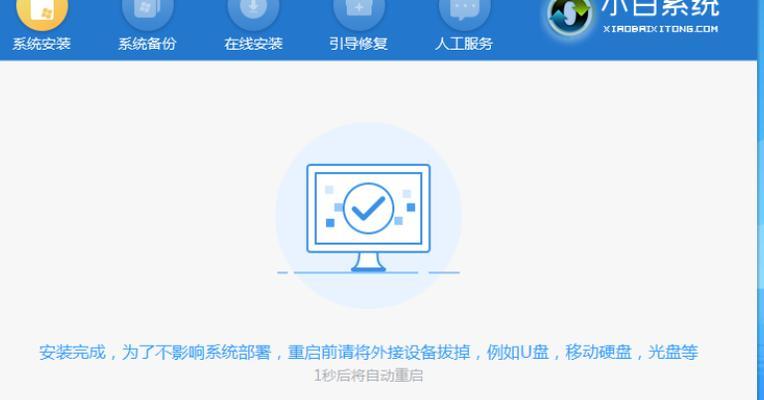
一、准备安装所需工具和文件
1.准备一个可启动的U盘和一个能够写入光盘的CD/DVD驱动器;
2.下载并准备好Win7系统的镜像文件;

3.确保你有一个有效的Win7系统产品密钥。
二、制作可启动的U盘或光盘
在这一步中,我们将使用制作工具将下载好的Win7镜像文件写入U盘或光盘中。
三、重启电脑并进入BIOS设置
1.重启华硕电脑;

2.在开机过程中按下F2或Delete键进入BIOS设置界面。
四、设置启动顺序
1.进入BIOS设置界面后,找到“Boot”选项;
2.将U盘或光盘驱动器移动到启动顺序的首位。
五、保存并退出BIOS设置
1.在BIOS设置界面,找到“Exit”选项;
2.选择“SaveChangesandExit”以保存设置并退出BIOS。
六、重启电脑并开始安装
1.关机并重新启动电脑;
2.在出现“PressanykeytobootfromCDorDVD…”时,按下任意键。
七、选择语言、时间和货币格式
1.在系统安装界面中,选择你想要的语言;
2.设置合适的时间和货币格式。
八、点击“安装现在”按钮
1.在安装类型界面中,点击“安装现在”按钮以开始安装;
2.注意:在这一步之前,请确保你的重要文件已备份,因为系统安装将会格式化硬盘。
九、阅读并接受许可协议
1.在安装进程中,你将会被要求阅读并接受Windows许可协议;
2.请仔细阅读协议内容,并勾选“我接受许可条款”。
十、选择自定义安装类型
1.在安装类型界面中,选择“自定义(高级)”安装类型;
2.这将允许你选择安装Win7系统的目标分区。
十一、选择目标分区
1.在目标分区界面中,选择你想要安装Win7系统的硬盘分区;
2.注意:在选择分区前,请确保备份了其中重要的文件。
十二、等待系统安装完成
1.在安装过程中,系统将自动完成系统文件的拷贝和设置;
2.请耐心等待安装过程,切勿关闭电脑。
十三、输入产品密钥
1.在输入产品密钥界面,输入你的Win7系统产品密钥;
2.确保你的产品密钥是有效的。
十四、设置用户名和计算机名
1.在设置用户名和计算机名界面,输入你想要设置的用户名和计算机名;
2.这将作为你的登录凭证和计算机的标识。
十五、完成安装并进行系统配置
1.等待系统安装完成后,按照屏幕提示进行初始系统配置;
2.设置网络连接、更新系统、安装驱动程序等。
通过以上简单易懂的步骤,我们可以顺利地在华硕电脑上安装Win7系统。在整个安装过程中,请牢记备份重要文件的重要性,并确保你有一个有效的产品密钥。希望本文对大家有所帮助,祝你成功安装Win7系统!